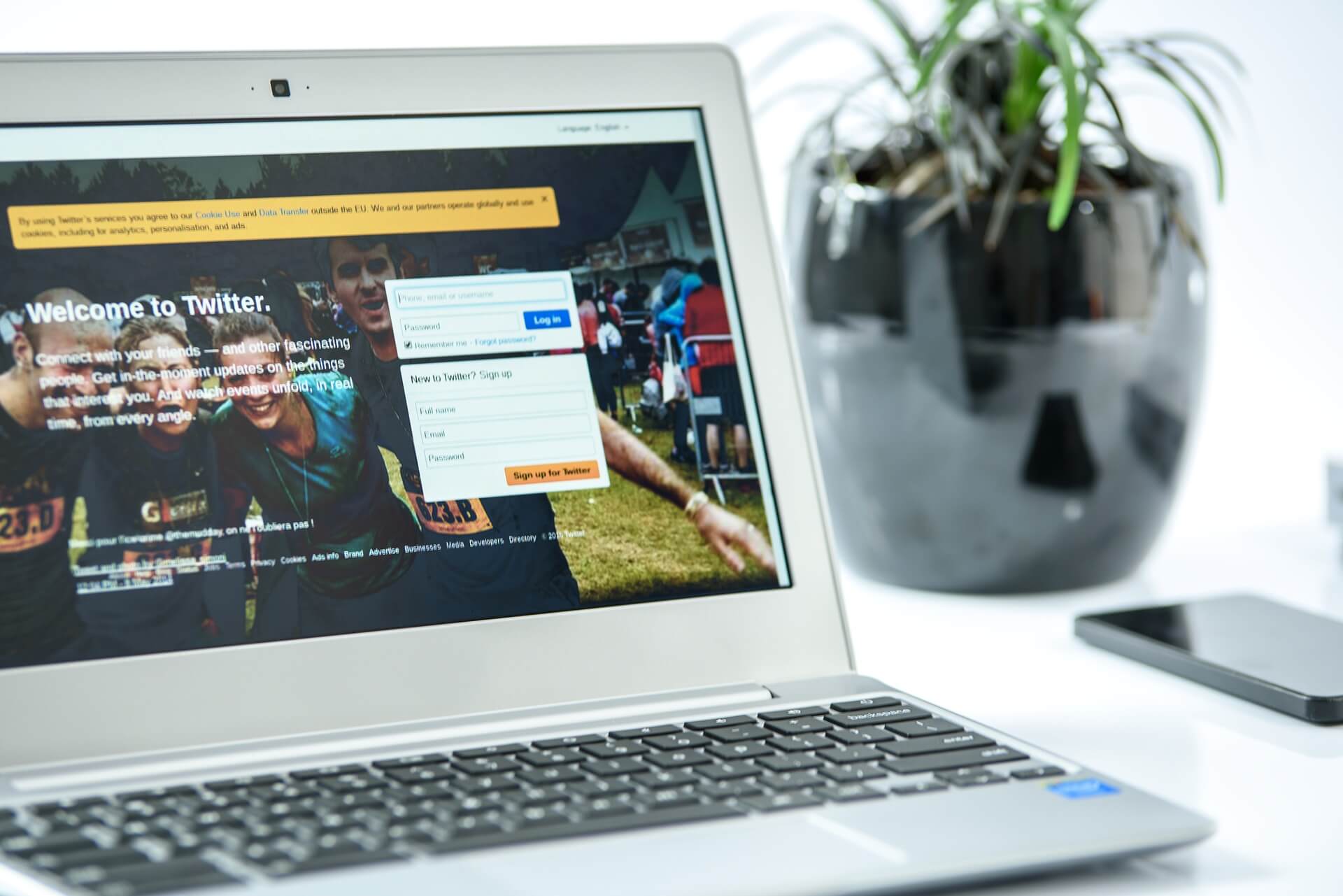こんにちは、メディアについて勉強中のはるです。
人気SNSアプリTwitterはInstagramのストーリーに似た「Fleet」やClubhouseに似た「スペース(Audio Spaces」と言った新機能をリリースしており利用用途は広がるばかりです。
しかしながらアプリ版とPC,ブラウザ版では微妙に仕様が異なっていて困った経験がありませんか?
今回の記事は、PC、ブラウザ版のTwitterを利用している方は必見です!
なんと、スペース機能がブラウザでも利用できるようになりました!
今回は前回の記事の続編として、スペース機能をブラウザ版で利用する方法についてご紹介します☆
「スペース(Audio Spaces」について全く知らない方や、名前は知っているけど詳しくは知らない!という方は前回紹介したこちらの記事をご覧くださいね。
[最新]]Twitterの新機能「スペース(Audio Spaces)」について使い方も含めて分かりやすく解説!(Android版も含む)
目次
Twitterの機能「スペース」とは?
スペース(Audio Spaces)とは、利用者が集まり音声を使って自分たちで作り上げるTwitterのコミュニティで、音声版チャットルームといわれています。
以前は、限られた数のアカウントのみにスペースを展開し、Twitter上のさまざまなコミュニティからフィードバックを集めていました。
しかしこの新サービスは始まったばかりですが、現在も成長を遂げています。
なんと、iOSやAndroidでTwitterのアカウントを持っていれば誰でも参加でき、会話を楽しむことができるようになりました!
人数については、1つのスペースで発言できるのは現在のところ、同時に発言できるのはホストを含めて最大11人となっています。
ただ、1つのスペースでのリスナー数に制限は特にありませんので、何人でもリスナーとして参加することが可能です。
そして、そのスペース機能はさらに新しく便利になりました。
2021年5月から、なんとデスクトップやモバイルのブラウザでも利用可能に!
今後、スペースのスケジュールのリマインダー設定や、UIをスクリーンサイズに調整、そして文字起こしなどの新しい機能が使えるようになるとのことです。
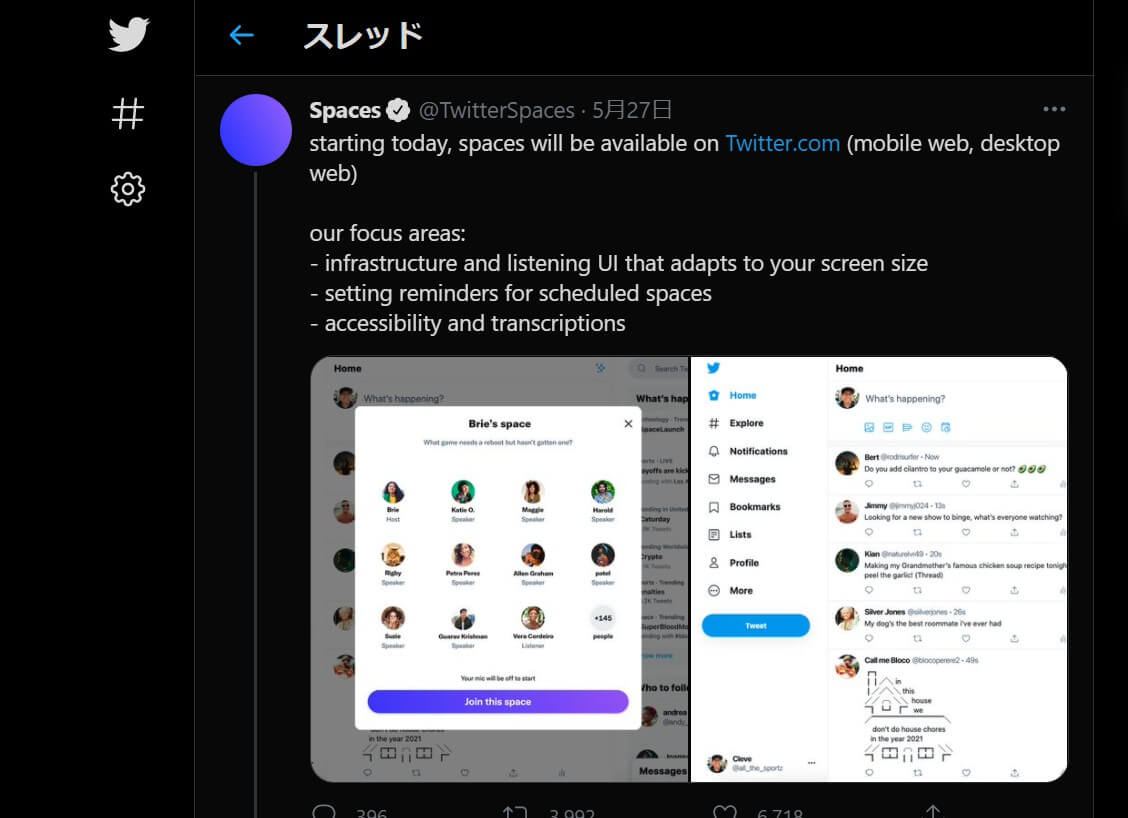
ブラウザ版スペース(Audio Spaces)の使い方(参加方法)
開催中のスペースに、PCのブラウザから参加方法はとても簡単です!
1.PCでTwitterにログイン
2.参加したいスペースに表示されている、「聞いてみる」の紫色のボタンをクリック
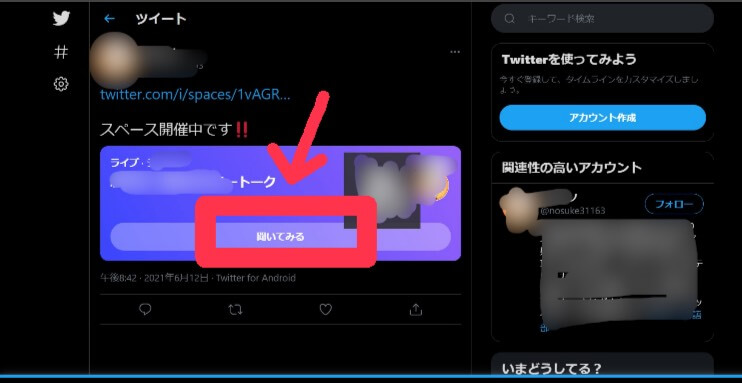
以上です☆
ブラウザ版スペース(Audio Spaces)を利用するときの注意点
ブラウザ版では今のところスペースを開催することはできなくて、開催されているものに参加することだけが可能です。
Webブラウザ経由では、まだ完全なものではなく、とりあえず使えるようになったという段階です。
筆者も試してみたところ、「参加できません」と表示されてしまうことがありました。
そのような場合は、アプリ版Twitterを利用して参加しましょう。
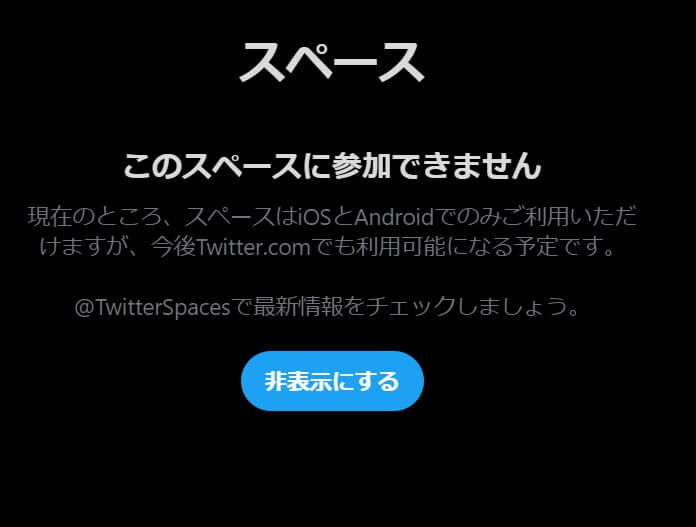
まとめ
いかがでしたでしょうか?
ブラウザ版がリリースされたとはいえ、まだ開催することはできず、参加する事のみ可能となっているようですね。
しかし、Twitter公式サイトに記載しているように、ツイッターの進歩はとても速いので近いうちに開催出来るようになると筆者は思います。
引用:”Twitterは、@TwitterSpacesを公開し、利用者からフィードバックをもらいながら、このサービスを使いやすくするためにテストとシステム構築を行ってきました。進捗状況には、とても満足していますが、新機能やアップデートを含めて、さらに多くのものが提供される予定です。ご期待ください。”
iPhoneやAndroidのアプリ版Twitterを利用してスペースを使い、その時が来るまで気長に待ちましょう!